ubuntu安装samba
当需要windows和linux更好的进行文件交互时,使用Samba服务是一个不错的选择。安装命令sudo apt-get install samba samba-common卸载命令sudo apt-get autoremove samba建立samba访问目录,并且增加目录的权限建立访问目录mkdir /home/king/workspace增加目录的权限chmod 777 /home/kin
当需要windows和linux更好的进行文件交互时,使用Samba服务是一个不错的选择。
安装命令
sudo apt-get install samba samba-common
卸载命令
sudo apt-get autoremove samba
建立samba访问目录,并且增加目录的权限
建立访问目录
mkdir /home/king/workspace
增加目录的权限
chmod 777 /home/king/workspace
samba服务添加用户(假设我的ubuntu用户名为:king)
sudo smbpasswd -a king
然后会要求设置samba的密码,为方便记忆,设置与系统账户一致就可以,即你用来登录ubuntu的账号对应的密码
配置smb.conf
sudo gedit /etc/samba/smb.conf
个人比较喜欢gedit,根据个人情景选则使用vim或者vi等
在文件最后添加如下内容:
[share]
comment=This is samba dir
path=/home/king/workspace
create mask=0755
directory mask=0755
writeable=yes
valid users=king
browseable=yes
path为上面建立的共享目录,valid users为访问Samba的用户king,其它条件写读和创建文件及文件夹的权限。
启动、停止、重启Samba服务:
sudo /etc/init.d/samba start
sudo /etc/init.d/samba stop
sudo /etc/init.d/smbd restart
或者
sudo service smbd restart
注:修改了smb.conf配置文件,需要重启Samba服务才生效
windows下访问共享目录:
Win+R或者点击运行,输入ubuntu的IP地址
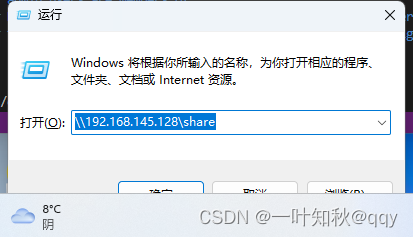
例如我的IP地址为图中所示。
获取ubuntu的IP地址使用下面的命令:
ifconfig
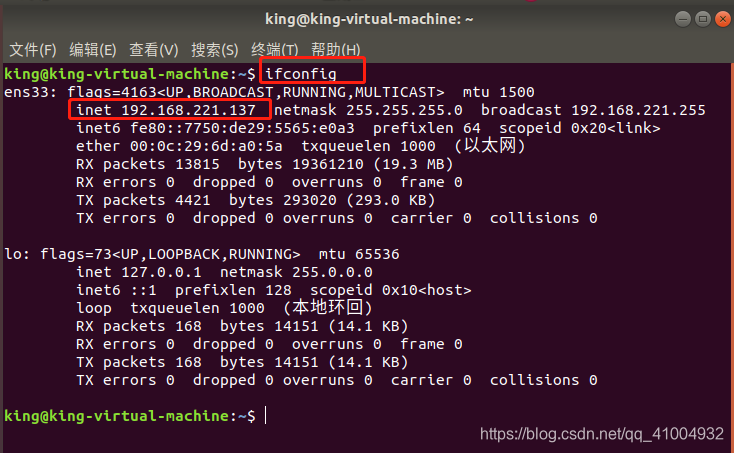
输入IP地址后回车:
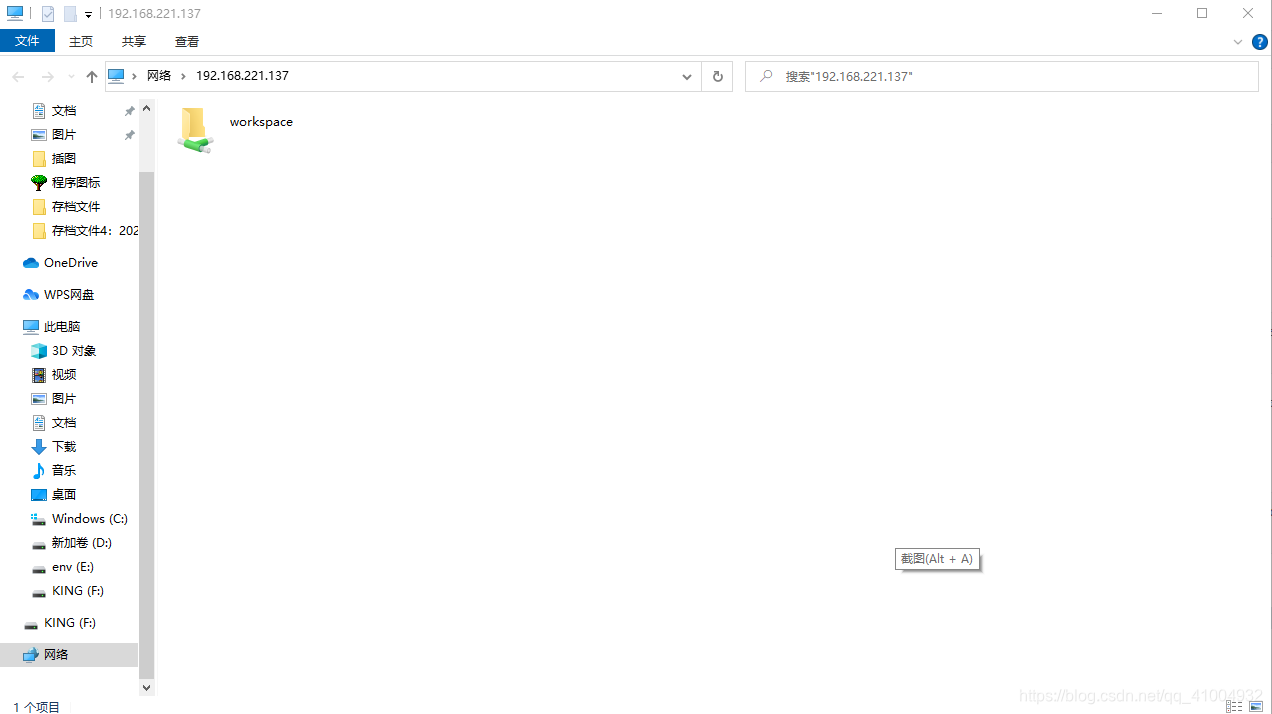
此时出现共享的目录,然后双击会提示输入账号密码,此时的账号密码指的是ubuntu的用户名和访问Samba的密码。
更多推荐
 已为社区贡献5条内容
已为社区贡献5条内容









所有评论(0)